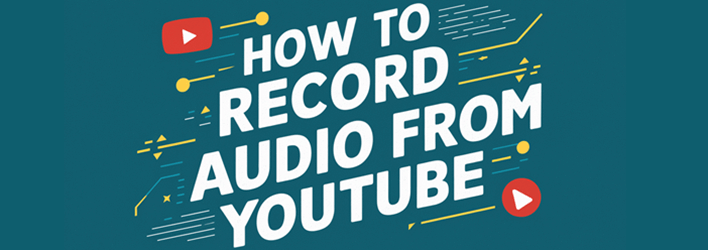วิธีบันทึกเสียงจาก YouTube (วิธีง่ายๆ)
YouTube เป็นแพลตฟอร์มสตรีมมิ่งและแบ่งปันวิดีโอที่รู้จักกันดีที่ให้คุณรับชมวิดีโอในหมวดหมู่ต่างๆ มากมาย หากคุณต้องการดาวน์โหลดหรือบันทึกเสียงจาก YouTube วิดีโอ คุณต้องมีเครื่องมือซอฟต์แวร์เฉพาะเพื่อดำเนินการนี้
แอปพลิเคชันเหล่านี้ช่วยให้คุณแปลงและดาวน์โหลดวิดีโอเป็นไฟล์เสียง MP3 ได้อย่างรวดเร็ว มีตัวเลือกอื่น ๆ อีกมากมายเช่น YouTube เป็นเครื่องแปลง MP3 YouTube แอปมือถือ เว็บแคม อุปกรณ์บันทึกเสียงระดับมืออาชีพ ฯลฯ ที่สามารถนำมาบันทึกเสียงเพลงจาก YouTube วิดีโอ อย่างไรก็ตาม สิ่งสำคัญคือต้องทราบว่าเทคนิคใดน่าเชื่อถือที่สุด เว้นแต่คุณต้องการให้เสียงผิดเพี้ยนหรือคุณภาพต่ำ
ด้านล่างนี้เป็นวิธีที่ดีที่สุดในการบันทึกเสียง YouTube วิดีโอ:
อ่านเพิ่มเติม ...
By Click Downloader เป็นซอฟต์แวร์อันทรงพลังที่ให้คุณดาวน์โหลดได้ YouTube วิดีโอเป็นเสียงด้วยการคลิกเพียงครั้งเดียว YouTube เครื่องบันทึกเสียงช่วยให้คุณแปลงวิดีโอเป็นรูปแบบเช่น MP3, MP4, M4A, WEBM
เครื่องมือที่ดีที่สุดในการบันทึกเสียงจาก YouTube (พีซี, Mac, iOS และ Android)
| ชื่อเครื่องมือ | ระบบสนับสนุน | รูปแบบเสียงที่รองรับ | รองรับระบบเสียง | รองรับไมโครโฟน | แก้ไขการบันทึก | กำหนดการบันทึกงาน |
|---|---|---|---|---|---|---|
 By Click Downloader By Click Downloader |
Windows, macOS, Android | MP3, MP4, M4A, เวบเอ็ม | ไม่ | ใช่ | ไม่ | ไม่ |
 Camtasia Camtasia |
Windows, แมค | AAC | ใช่ | ใช่ | ใช่ | ใช่ |
 Audacity Audacity |
ลินุกซ์, แม็ค, Windows | OGG, MP3, WAV, ออสเตรเลีย, AIFF | ใช่ | ใช่ | ใช่ | ใช่ |
 VLC เครื่องเล่นมีเดีย |
Windows, macOSลินุกซ์ Android, iOS ของคุณ | MP4 | ไม่ | ไม่ | ใช่ | ไม่ |
1) By Click Downloader
By Click Downloader เป็นซอฟต์แวร์อันทรงพลังที่ให้คุณดาวน์โหลดได้ YouTube วิดีโอเป็นเสียงด้วยการคลิกเพียงครั้งเดียว จากการตรวจสอบของฉัน ฉันพบว่าเครื่องมือนี้รองรับการตรวจจับอัตโนมัติ YouTube วิดีโอในเบราว์เซอร์ของคุณ คุณสามารถใช้มันเพื่อดาวน์โหลด YouTube วิดีโอ เพลย์ลิสต์ ช่อง และไฟล์เสียงแยกออกมา YouTube เครื่องบันทึกเสียงช่วยให้คุณแปลงวิดีโอเป็นรูปแบบเช่น MP3, MP4, M4A, WEBM และอื่นๆ ด้วยเอาต์พุตคุณภาพสูงที่ความละเอียดถึง 8K
รองรับวิดีโอ Full HD/4K/8K
ดาวน์โหลด YouTube วิดีโอ 10,000+
แปลง YouTube เป็น mp4, mp3, mov, avi, m4a และอีกมากมาย
ดาวน์โหลดฟรี
วิธีบันทึกเสียงจาก YouTube ด้วย By Click Downloader:
ต่อไปนี้เป็นขั้นตอนที่ฉันแนะนำให้ใช้ในการดาวน์โหลดเสียง YouTube โดยไม่ต้องบันทึกมัน
ขั้นตอน 1) ดาวน์โหลด By Click Downloader ซอฟต์แวร์จาก https://www.byclickdownloader.com/.
ขั้นตอน 2) ติดตั้งซอฟต์แวร์บนคอมพิวเตอร์ของคุณ
ขั้นตอน 3) Double-คลิกที่ "By Click Downloader” ไอคอนพร้อมใช้งานบนเดสก์ท็อป
ขั้นตอน 4) ตอนนี้ดำเนินการตามขั้นตอนต่อไปนี้:
- คลิกที่ไอคอนการตั้งค่า
- เลือกตัวเลือก “เสียงเท่านั้น”
- เลือก “MP3” เป็นรูปแบบที่คุณต้องการ
ขั้นตอน 5) เปิดเบราว์เซอร์ของคุณและไปที่ YouTube:
- ไปที่ YouTube วิดีโอที่คุณต้องการดาวน์โหลด
- By Click Downloader จะตรวจจับวิดีโอโดยอัตโนมัติและแสดงปุ่มดาวน์โหลด
- คลิกปุ่ม “ดาวน์โหลด MP3” เพื่อดาวน์โหลดไฟล์เสียงคุณภาพสูง
วิดีโอของคุณจะเริ่มดาวน์โหลดและแปลงเป็น MP3 โดยอัตโนมัติดังที่แสดงในหน้าจอต่อไปนี้
ขั้นตอน 6) คลิกที่แท็บ “ดาวน์โหลด” ใน By Click Downloader อินเตอร์เฟซ.
ตอนนี้ให้คลิกที่ปุ่มเล่นเพื่อเล่นไฟล์ MP3 หรือค้นหาไฟล์ในโฟลเดอร์ดาวน์โหลดของคุณ
ดาวน์โหลดฟรี
2) Camtasia
ฉันสำรวจ Camtasia และค้นพบว่าเป็นเครื่องมือที่น่าประทับใจในการบันทึกเสียงจาก YouTube อย่างง่ายดาย. คุณสามารถจับภาพและบันทึกจากเว็บแคมด้วย Camtasia ได้อย่างรวดเร็ว ฉันสังเกตเห็นว่า Camtasia ยังมีคลังเพลงและไฟล์เสียงด้วย ตามรีวิวของฉัน เครื่องมือนี้เป็นหนึ่งในเครื่องมือที่ดีที่สุดสำหรับการใช้งานง่ายและมีประสิทธิภาพ ตลอดการประเมินของฉัน ฉันพบว่า Camtasia เป็นตัวเลือกที่ยอดเยี่ยมสำหรับทุกคนที่ต้องการปรับปรุงความสามารถในการบันทึกเสียงของตน
วิธีการบันทึกเพลง/เสียงจาก YouTube ด้วยโปรแกรม Camtasia Recorder:
ต่อไปนี้เป็นขั้นตอนที่ฉันปฏิบัติตามเพื่อบันทึกเสียงจาก YouTube วิดีโอโดยใช้ Camtasia ตามประสบการณ์ของฉัน
ขั้นตอน 1) ดำเนินการตามขั้นตอนต่อไปนี้เพื่อบันทึกจาก YouTube เป็น MP3
- จุดเปิด https://www.techsmith.com/video-editor.html ในเบราว์เซอร์ของคุณ
- คลิกที่ “ดาวน์โหลดรุ่นทดลองใช้ฟรี” เพื่อดาวน์โหลดและติดตั้ง Camtasia
ขั้นตอน 2) จุดเปิด https://www.youtube.com/watch?v=x-QfL_BmZVE- คลิกที่ปุ่มเล่นวิดีโอ
ขั้นตอน 3) Double คลิกที่ทางลัด “Camtasia 2021”
ขั้นตอน 4) การบันทึกเสียง
คลิกที่ปุ่ม "บันทึก"
ขั้นตอน 5) เปิดปุ่ม "เสียงระบบ"
ขั้นตอน 6) เริ่มการบันทึก YouTube เสียง
คลิกที่ 
ขั้นตอน 7) คลิกที่ ปุ่มเพื่อหยุดการบันทึกเมื่อเสร็จสิ้น
ขั้นตอน 8) การเล่นเสียงที่บันทึกไว้
คลิกที่ ปุ่มเพื่อเล่นเสียงของคุณ
3) Audacity
ฉันอ่านแล้ว Audacity และพบว่ามันเป็นหนึ่งในเครื่องมือที่ดีที่สุดสำหรับการบันทึกเพลง ใช้โปรแกรมแก้ไขหลายแทร็กเพื่อแก้ไขเสียง แอพนี้ช่วยให้ฉันสามารถนำเข้าหรือส่งออกวิดีโอในไฟล์ต่าง ๆ เช่น MP3, WAV, OGG, FLAC และอื่น ๆ
วิธีบันทึกเพลงจาก YouTube ด้วย Audacity:
ฉันมีรายละเอียดขั้นตอนในการบันทึกเสียงจาก YouTube ด้วย Audacity จากประสบการณ์จริงของฉัน
ขั้นตอน 1) จุดเปิด https://www.audacityteam.org/ ในเบราว์เซอร์ของคุณและดำเนินการตามขั้นตอนต่อไปนี้:
- คลิกที่เมนู “ดาวน์โหลด”
- เลือก “WINDOWS”
ขั้นตอน 2) คลิกที่ "Windows” เพื่อดาวน์โหลดและติดตั้ง Audacity.
ขั้นตอน 3) จุดเปิด https://www.youtube.com/watch?v=x-QfL_BmZVE จากนั้นคลิกที่ปุ่มเล่นวิดีโอ
ขั้นตอน 4) Double-คลิก "Audacity” ทางลัดที่มีอยู่บนเดสก์ท็อป
ขั้นตอน 5) คลิกที่ ปุ่มเพื่อบันทึกเสียง
ขั้นตอน 6) คลิกที่ ปุ่มเพื่อหยุดการบันทึกเมื่อเสร็จแล้ว
ขั้นตอน 7) ทำตามขั้นตอนต่อไปนี้:
- ไปที่เมนู "ไฟล์"
- คลิกที่ "ส่งออก"
- คลิกที่ "ส่งออกเป็น MP3"
ขั้นตอน 8) คลิกที่ปุ่ม "บันทึก"
ขั้นตอน 9) ทำตามขั้นตอนต่อไปนี้:
- กรอกรายละเอียด เช่น ชื่อศิลปิน ชื่อเพลง ชื่ออัลบั้ม หมายเลขเพลง ปี ประเภท และความคิดเห็น
- คลิกที่ปุ่ม "เพิ่ม"
- คลิกที่ปุ่ม "ตกลง" เพื่อบันทึกและเล่นไฟล์ MP3
4) VLC เครื่องเล่นมีเดีย
ในระหว่างการวิจัยของฉัน ฉันพบว่า VLC media player เป็นเครื่องบันทึกเสียงฟรียอดนิยมสำหรับ Windows และแม็ค นี้ YouTube เครื่องบันทึกเสียงสามารถเล่นไฟล์มัลติมีเดีย ซีดีเพลง วีซีดี และดีวีดีได้เกือบทั้งหมด ฉันพบว่ามันยังรองรับวิธีการบีบอัดเสียงหลายวิธีด้วย
วิธีบันทึกเสียงจาก YouTube ด้วย VLC Player:
หากต้องการบันทึก MP3 จาก YouTube ด้วย VLC Media Player ฉันทำตามขั้นตอนเหล่านี้:
ขั้นตอน 1) ไปที่ https://www.youtube.com/ และเปิดวิดีโอที่คุณต้องการดาวน์โหลดและคัดลอก URL ของวิดีโอ
ขั้นตอน 2) Double คลิกที่ "VLC ปุ่มลัด “Media Player” ใช้ได้บนเดสก์ท็อป
ขั้นตอน 3) ไปที่สื่อแล้วคลิกตัวเลือก 'เปิดสตรีมเครือข่าย'
ขั้นตอน 4) คุณจะเห็นหน้าพร้อมโปรแกรมแก้ไขข้อความ
วางสำเนาที่คัดลอกไว้ YouTube URL วิดีโอที่คุณต้องการดาวน์โหลด
จากนั้นคลิกที่ปุ่มเล่น
ขั้นตอน 5) ไปที่เครื่องมือแล้วคลิกข้อมูลตัวแปลงสัญญาณ หน้าต่างใหม่จะเปิดขึ้นตามด้านล่างนี้
คัดลอกข้อมูลจากกล่องข้อความตำแหน่งที่อยู่ด้านล่างของหน้า
ขั้นตอน 6) คัดลอกและวาง URL ลงในเว็บเบราว์เซอร์แล้วกด Enter ตอนนี้ให้คลิกขวาที่วิดีโอแล้วเลือก 'บันทึกวิดีโอเป็น' เพื่อจัดเก็บไว้ในพีซีของคุณ
ขั้นตอน 7) ตอนนี้แปลงเป็นไฟล์ MP3 ด้วยไฟล์ใดก็ได้ ตัวแปลงวิดีโอ.
ดาวน์โหลด YouTube วิดีโอและแปลงเป็น MP3 ในโทรศัพท์มือถือของคุณ
By Click Downloader ยังมีฟังก์ชันส่วนขยายของเบราว์เซอร์ที่ทำงานได้อย่างราบรื่นบนแพลตฟอร์มต่างๆ ช่วยให้คุณจัดเก็บ MP3, MP4 และรูปแบบเอาต์พุตอื่นๆ ได้ YouTube และเว็บไซต์วีดีโออื่นๆอีกมากมาย
โปรแกรมนี้สามารถใช้บันทึกเพลงและวิดีโอทั้งหมดของคุณจากอินเทอร์เน็ตโดยตรงไปยังอุปกรณ์ของคุณด้วยความเร็วสูงสุดพร้อมการตรวจจับอัตโนมัติ
วิธีการบันทึก YouTube วิดีโอด้วยโทรศัพท์:
นี่คือวิธีที่ฉันดาวน์โหลด YouTube วิดีโอและแปลงเป็น MP3 บนโทรศัพท์มือถืออย่างมีประสิทธิภาพโดยใช้เครื่องมือบนเบราว์เซอร์
ขั้นตอน 1) ติดตั้ง By Click Downloader ส่วนขยายเบราว์เซอร์จาก Good Farm Animal Welfare Awards.
คลิกปุ่ม “เพิ่มส่วนขยาย” เพื่อติดตั้งส่วนขยายเบราว์เซอร์บนเบราว์เซอร์มือถือของคุณ
ขั้นตอน 2) เปิดแอพแล้วแตะที่ “YouTubeปุ่ม "
ขั้นตอน 3) ค้นหาและเล่นคลิปวิดีโอที่คุณต้องการบันทึกลงในอุปกรณ์ของคุณแล้วแตะปุ่ม "ดาวน์โหลดวิดีโอ"
ขั้นตอน 4) หน้าจอต่อไปนี้จะปรากฏขึ้น
แตะที่ลูกศรลงข้าง "รูปแบบ"
แตะที่ “MP3”
ขั้นตอน 5) คุณสามารถดูไฟล์ MP3 ที่ดาวน์โหลดมาได้โดยแตะที่แท็บ "ดาวน์โหลด"
ขั้นตอน 6) รอจนกระทั่งวิดีโอกำลังดาวน์โหลด
หลังจากนี้คุณจะสามารถเล่นได้
วิธีอื่นในการบันทึก YouTube วิดีโอ
1) เว็บแคม
เว็บแคมช่วยให้คุณบันทึกทั้งเสียงและวิดีโอในรูปแบบที่เป็นส่วนตัวและไม่เป็นทางการ มาพร้อมกับแล็ปท็อปและคอมพิวเตอร์รุ่นใหม่ๆ มากมาย ฉันพบว่ากล้องเว็บทั่วไปมีไมโครโฟนที่ให้คุณบันทึกเสียงได้ YouTube หรือเว็บไซต์ใดๆ และจัดเก็บไว้ในคอมพิวเตอร์ของคุณ
2) YouTube แอพสำหรับอุปกรณ์มือถือ
หากคุณต้องการบันทึก MP3 จาก YouTube แอพในอุปกรณ์มือถือของคุณ จากนั้นคุณจะต้องติดตั้ง By Click Downloader สำหรับ Android- หลังจากนี้ ขั้นตอนจะเหมือนกับการดาวน์โหลดเสียงโดยใช้ By Click Downloader.
3) อุปกรณ์บันทึกเสียงระดับมืออาชีพ
หากคุณต้องการสร้างเสียงที่คมชัดยิ่งขึ้น คุณจะต้องลงทุนมากขึ้นในอุปกรณ์บันทึกเสียงของคุณ พร้อมด้วยไมโครโฟนคุณภาพสูง คุณอาจต้องซื้อมืออาชีพและแยกกัน ซอฟต์แวร์ตัดต่อเสียง- แอปพลิเคชันเหล่านี้ช่วยให้คุณสามารถตัด คัดลอก และวางไฟล์เสียงของคุณได้ คุณสามารถใช้เครื่องมือเหล่านี้เพื่อส่งออกไฟล์ของคุณได้หลายรูปแบบ รวมถึง MP3, OGG, WAV และอื่นๆ